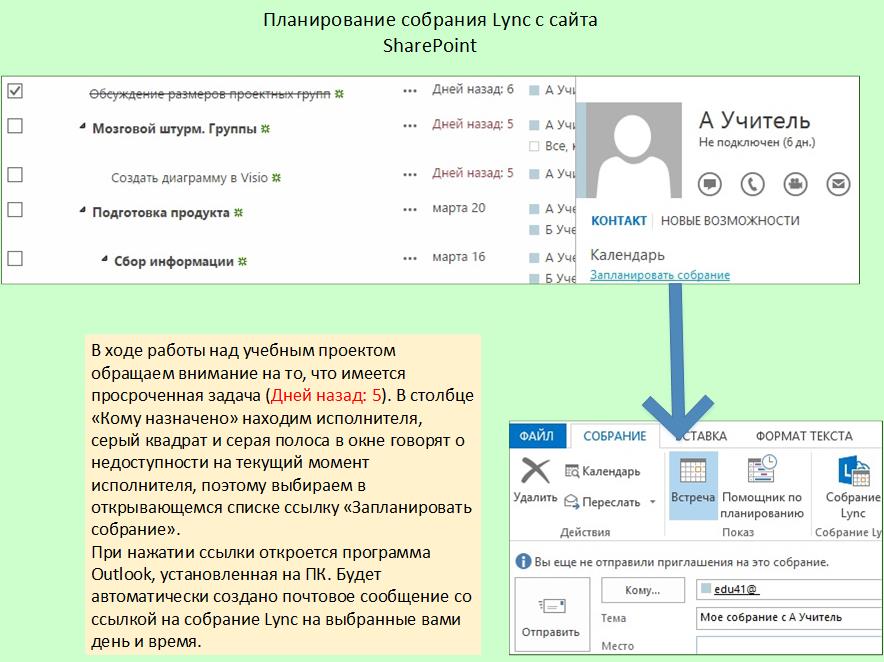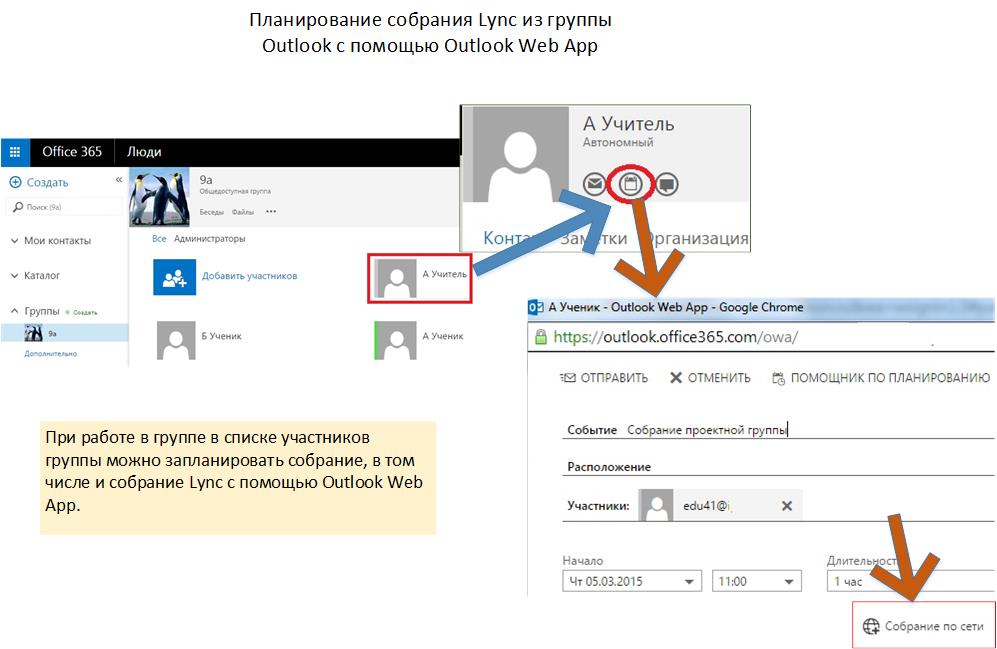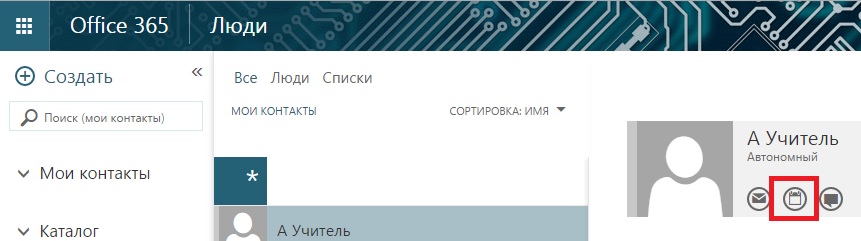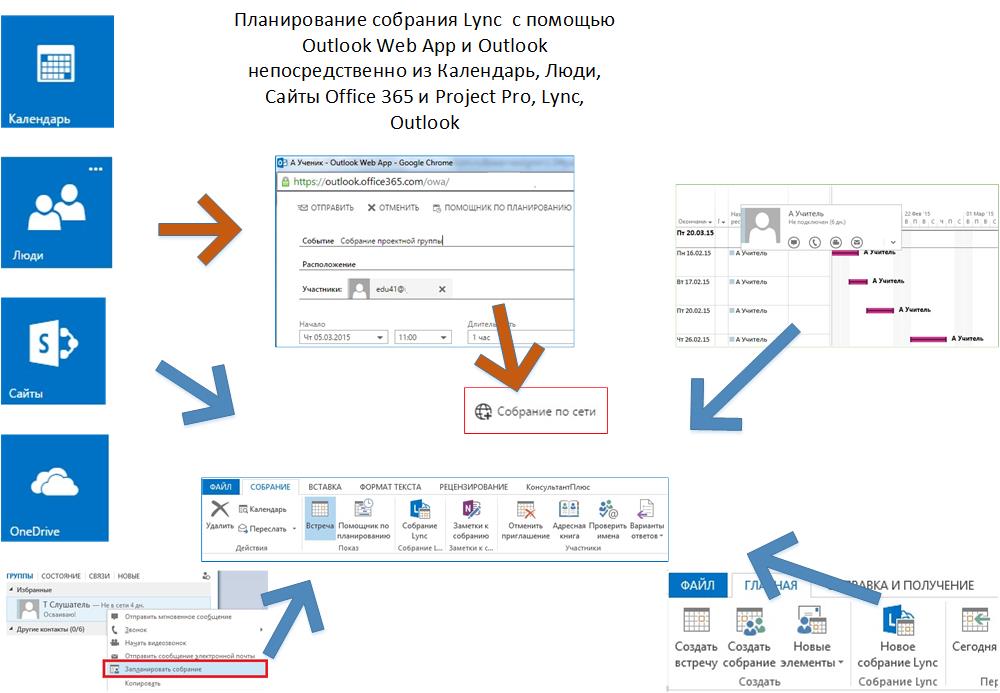Microsoft Office 365 в образовании. Lync. Планируем собрания
Автор статьи - Виталий Веденев.
Microsoft Lync может являться средством для общения в режиме заранее запланированного собрания. В статье разобраны основные сценарии планирования собраний Lync.
Что вы будете знать и уметь после прочтения?
- Как запланировать собрание Lync любым удобным для вас способом.
- Как запланировать собрание Lync внешним пользователям: консультантам, совместителям и т.п.?
- Если вы не используете Microsoft Outlook, а вам надо создать собрание Lync, что в таком случае делать?
- Как определить доступность контакта при планировании собрания Lync.
Разберем основные сценарии построения коммуникаций в образовательной среде с помощью планирования собраний Lync.
В процессе работы возникает необходимость скоординировать совместные усилия над решением возникающих проблем или, например, запланировать цикл видео-консультаций, вебинаров и т.п.
Разберем это на конкретных примерах.
Сценарий 1. В ходе работы над учебным проектом на сайте SharePoint в списке «Задачи», заинтересованное лицо видит просроченную задачу, ответственный за выполнение задачи имеет статус информации присутствия – не подключен, т.е. обратиться к исполнителю можно только путем планирования собрания на ближайшее будущее.
В окне с информацией о контакте, выбираем ссылку «Запланировать собрание» и в программе Outlook персонального устройства формируем письмо – выбираем день и время проведения собрания, ссылка на собрание Lync генерируется автоматически. Для уточнения информации о доступности контакта можно воспользоваться помощником по планированию [1].
Аналогичным образом можно назначить встречу из любой библиотеки или списка сайта SharePoint и OneDrive.
Сценарий 2. Обучаемый, работающий в составе группы Outlook, назначает встречу – планирует собрание по сети.
Чтобы назначить встречу в группе,
- необходимо найти список участников группы [3],
- выбрать нужного, дождаться появления всплывающего окна со сведениями об участнике и выбрать кнопку «Запланировать событие».
- В появившемся окне «Outlook Web App» последовательно ввести наименование события и нажать «Собрание по сети» [1].
- В адрес выбранного участника будет направлено письмо со ссылкой на встречу.
- Для уточнения доступности контакта в выбранный день и время необходимо воспользоваться «ПОМОЩНИК ПО ПЛАНИРОВАНИЮ» в меню окна [2].
Аналогичным образом можно назначить встречу контакту непосредственно с главной страницы Office 365 – «Люди», выбрав нужный контакт, и далее действовать по аналогии со сценарием 2.
Если обобщить предыдущую информацию, то получится наглядная схема, что назначить собрание Lync (встречу) можно фактически из любого онлайн-сервиса Office 365 и из приложений персонального компьютера: Lync, Outlook, Project Pro.
Сценарий 3. Назначение собраний Lync внешним консультантам и людям, не работающим в вашем учебном заведении.
Совместная работа чаще всего происходит далеко за рамками учебного заведения. В этом случае администратор Office 365 должен проверить наличие внешнего доступа [4]. Если внешний доступ включен, то настройка собраний с участием внешних пользователей ничем не отличается от рассмотренных выше.
Сценарий 4. Если вы не используете Microsoft Outlook, а вам надо создать собрание Lync, что в таком случае делать?
При отсутствии доступа Microsoft Outlook, а также при работе в операционной системе, отличной от Windows, рекомендовано использовать веб-планировщик. Подробности описаны в статье «Веб-планировщик Lync».[5].
Сценарий 5. Как узнать о доступности участников собрания на выбранный для встречи день и время?
В Outlook Web App и Outlook необходимо воспользоваться помощником по планированию:
Использованные источники: